联想电脑win7系统如何一键重装系统?一键重装系统win7

联想电脑win7系统如何一键重装系统
联想电脑用户若遇到系统卡顿、蓝屏或需要降级系统时,重装Windows 7非常简单,只需准备一个一键在线重装系统工具,如极客狗,即可全程自动化操作,无需U盘或复杂设置。操作前请务必备份C盘重要文件至其他分区或移动设备,并关闭杀毒软件以免拦截。以下教程将详细讲解重装win7的全流程。

重装系统工具:在线电脑重装系统软件(点击红字下载)
二、注意事项
1、请先关闭杀毒软件和防火墙,避免其对重装系统工具的正常运行造成干扰。
2、在开始系统重装前,务必备份所有重要文件和数据,以免发生数据丢失。
3、确保电脑已连接网络,因为系统镜像文件及必要驱动都需要通过互联网下载。
三、安装win7系统步骤
1、运行装机工具,点击“立即重装”功能按钮。
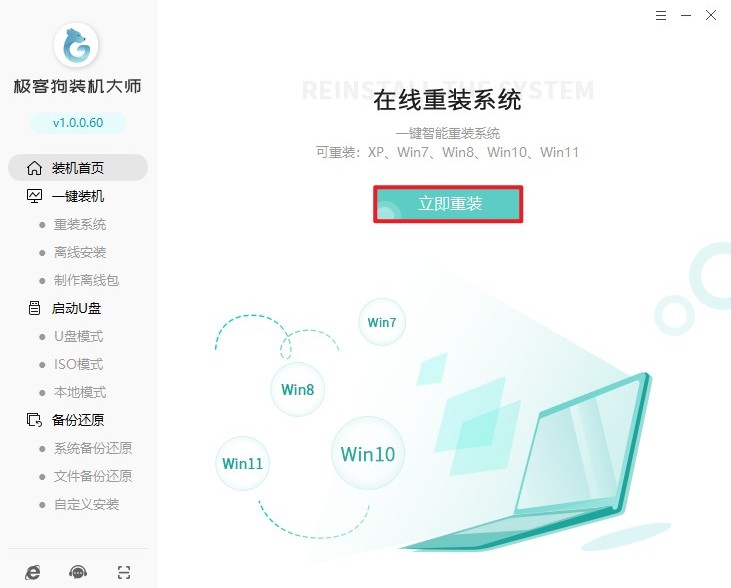
2、在工具提供的Win7版本中,依据自身需求选择合适的版本,像家庭版或者专业版等。

3、此时,装机工具会询问是否需要预装一些基础软件,比如浏览器、媒体播放器等,如此便能免去重装系统后逐个安装常用软件的繁琐步骤。

4、切记备份重要文件与文档,这一步至关重要,是防止数据丢失的关键所在。
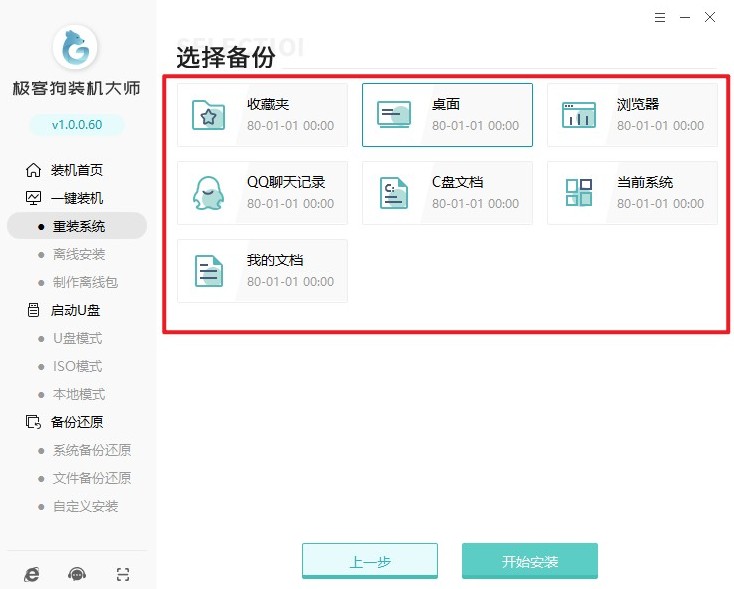
5、完成系统版本选择以及备份操作后,装机工具将着手下载所选的Win7系统文件,下载时长取决于网络速度。
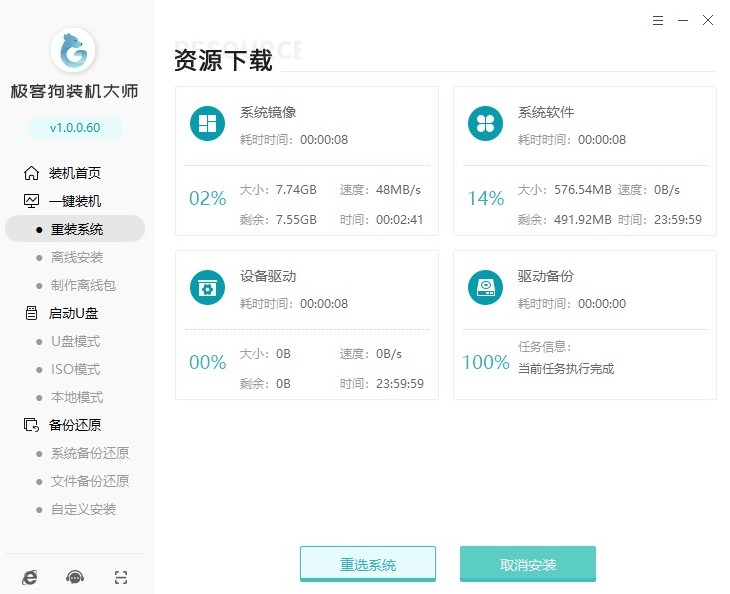
6、随后,装机工具开始进行安装环境的部署工作。

7、待部署完毕,电脑会自动重启,接着请选择进入“GeekDog PE模式”。
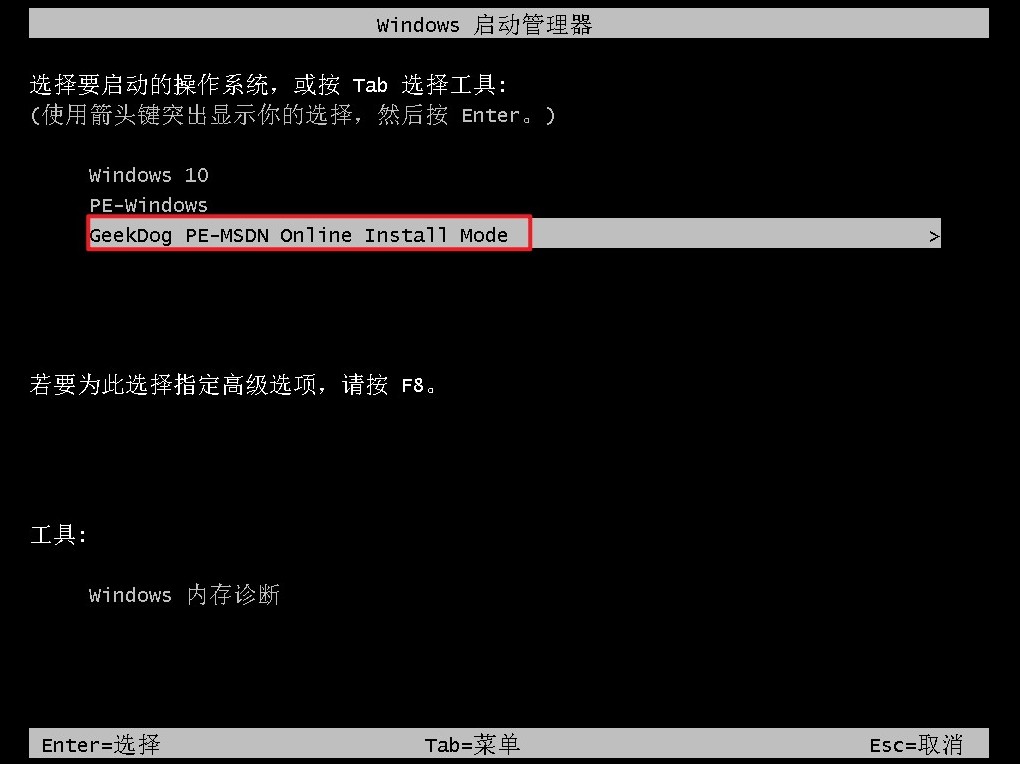
8、在GeekDog PE环境下,装机工具会自动弹出安装页面,并开启Win7系统的安装进程。
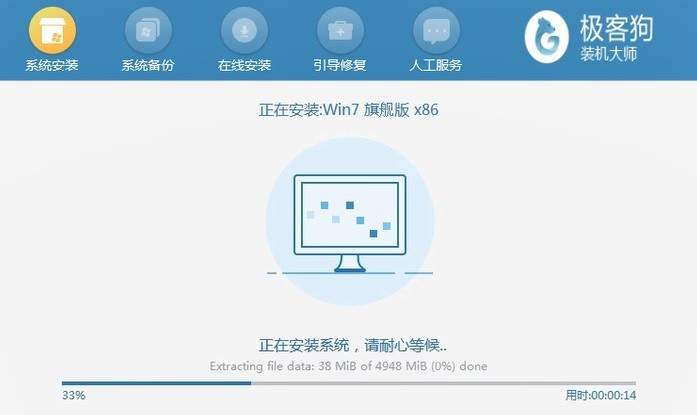
9、等待Win7系统安装结束后,依照提示重启电脑。最终,电脑便会开始运行全新的win7系统。
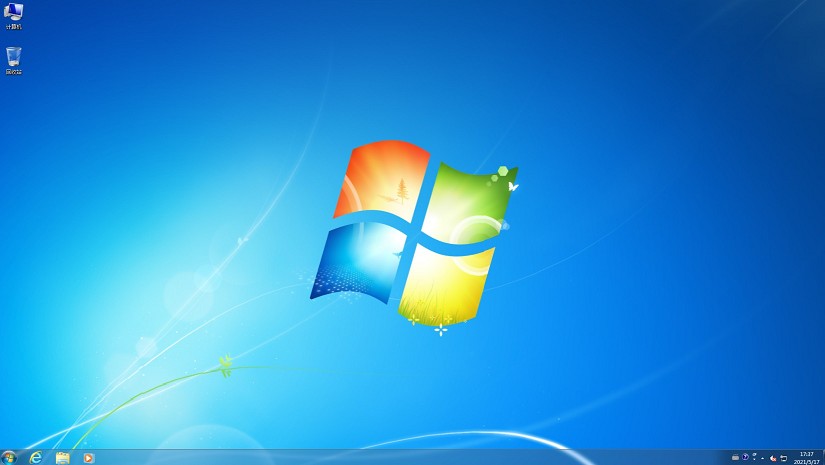
以上是,一键重装系统win7步骤。通过本文的指导,你已经掌握了联想电脑重装Win7系统的核心步骤。重装系统不仅能解决软件故障,还能清理冗余文件,提升老旧机型的性能表现。完成后建议更新驱动、安装防护软件,并定期维护以延长系统寿命。
原文链接:https://www.jikegou.net/cjwt/6495.html 转载请标明
极客狗装机大师,系统重装即刻简单
一键重装,备份还原,安全纯净,兼容所有

